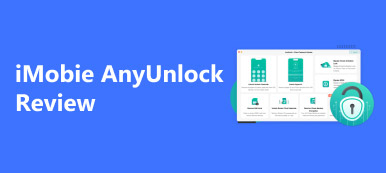Egyszerű módot keres az Apple-fiók törlésére vagy eltávolítására különböző iOS-eszközökön, még jelszó nélkül is?
Különböző okokból törölnie kell az Apple ID-t az iPhone-ból, vagy el kell távolítania az iCloud-fiókot az iOS-eszközről. Például vásárolhat használt iPhone iPad-et, de az az előző tulajdonos Apple-fiókjához kapcsolódik. Vagy egyszerűen elfelejtette az Apple ID jelszavát, és nem találja vissza. Tudod hogyan lehet eltávolítani az Apple ID-t jelszó nélkül?
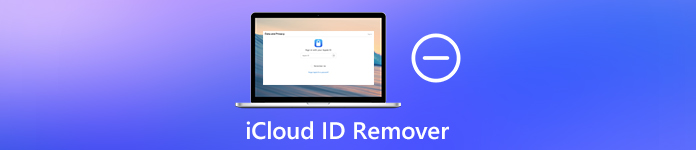
Ha nem tudja megszerezni az Apple ID jelszavát, meglehetősen nehéz lehet eltávolítani az Apple fiókot az iOS eszközről. Ebben az esetben valamilyen szakemberre kell hagyatkoznia Apple ID eltávolító hogy elvégezzék a munkát. Ebben a bejegyzésben szeretnénk megosztani 3 legjobb Apple ID eltávolítót, amelyek segítenek az Apple ID és az Apple fiók törlésében jelszó nélkül.
- 1. rész: A legjobb 3 Apple ID eltávolító
- 2. rész: Gyakran ismételt kérdések az Apple ID eltávolítóról
1. rész: A legjobb 3 Apple ID eltávolító
Az Apeaksofton megígérjük, hogy ellenőrzött tartalmat kínálunk Önnek. Íme az erre tett erőfeszítéseink:
- Ha az értékeléseinkben szereplő összes kiválasztott termékről van szó, ezek népszerűsége és az Ön igényei állnak a középpontban.
- Az Apeaksoft tartalomcsapatunk az alább említett összes terméket tesztelte.
- A tesztelési folyamat során csapatunk a kiemelkedő jellemzőkre, az előnyeire és hátrányaira, az eszközkompatibilitásra, az árra, a használatra és más szembetűnő jellemzőkre összpontosít.
- Az értékelések forrásait tekintve megbízható véleményezési platformokat és webhelyeket használtunk.
- Javaslatokat gyűjtünk a felhasználóktól, és elemezzük az Apeaksoft szoftverrel, valamint más márkák programjaival kapcsolatos visszajelzéseiket.

Ebből a részből 3 nagyszerű Apple ID eltávolítót mutatunk be. Ha törölnie kell az Apple ID-t vagy az iCloud-fiókot, kiválaszthatja a kívántat.
A legjobb Apple ID eltávolító – iOS Unlocker
Először is szeretnénk ajánlani a hatékony Apple ID eltávolító eszközt, az iOS Unlockert az Apple ID eltávolításához korábbi jelszó nélkül. Kifejezetten különféle jelszófelejtési problémák kezelésére tervezték. Egy kattintással megkaphatja az Apple és az iCloud-fiók közvetlen eltávolítását olyan iOS-eszközökről, mint az iPhone, iPad és iPod.

4,000,000 + Letöltések
Jelszó nélkül távolítsa el az Apple ID-t iPhone, iPad vagy iPod készülékről.
Egy kattintással törölheti az elfelejtett Apple ID-t és az iCloud jelszavát.
Képernyőzár feloldása, Arcazonosító, Érintésazonosító, digitális jelszó iPhone / iPad / iPod készüléken.
A képernyőidő és a korlátozások jelszavának megkerülése adatvesztés nélkül.
1 lépés Ez a professzionális Apple ID-eltávolító mind a Windows, mind a Mac verziót biztosítja. Ha el akarja távolítani Apple ID azonosítóját, töltse le a rendszerének megfelelő verziót.
2 lépés Az Apple ID eltávolító letöltése után indítsa el, majd villám USB kábellel csatlakoztassa iOS készülékét a számítógéphez. Ebben a lépésben meg kell Bízzon az eszköz képernyőjén, hogy segítsen a számítógépnek gyorsan felismerni.
3 lépés Amikor beírja a fő felületet, válassza a lehetőséget Távolítsa el az Apple ID-t funkció. Amint láthatja, lehetővé teszi a jelszó törlését és a Képernyőidő jelszó megkerülését is. Ezután kattintson a gombra Rajt gombot az Apple ID eltávolításának megkezdéséhez.

4 lépés Kattints OK gombot, és ez az Apple ID eltávolító könnyedén eltávolítja az Apple ID és az iCloud fiókot.
Apple ID Remover – 4MeKey iOS-hez
4MeKey iOS rendszerhez egy népszerű Apple ID eltávolító eszköz, amely lehetővé teszi azonnali használatát távolítsa el az iCloud aktiválási zárját jelszó és Apple ID nélkül. Ezzel az Apple ID-eltávolító megváltoztathat egy másik Apple ID-t az App Store és az iTunes Store számára. Sőt, képes kijavítani a ez az iPhone elveszett probléma.
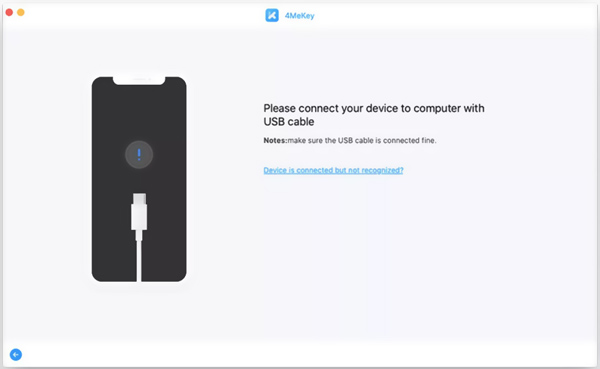
A 4MeKey for iOS kifejezetten az iPhone, iPad és iPod aktiválási zárjának eltávolítására készült. Nagyszerű iCloud-feloldó szolgáltatást kínál az aktiválási zár minden körülmények között történő megkerülésére. De tudnia kell, hogy ez az Apple ID-eltávolító megköveteli jailbreak iOS eszköz az eltávolításhoz.
Apple ID Remover – iRemover iCloud Remover Unlock
iRemover iCloud Remover feloldása egy másik Apple ID eltávolító, amely lehetővé teszi az Apple ID eltávolítását az iOS eszközről könnyedén. Egyszerű módot kínál az iCloud aktiválási zár megkerülésére és eltávolítására iPhone, iPad és Apple Watch számára. Az iRemover iCloud Remover Unlock képes eltávolítani az aktuális Apple-fiókot az iOS-eszközről.
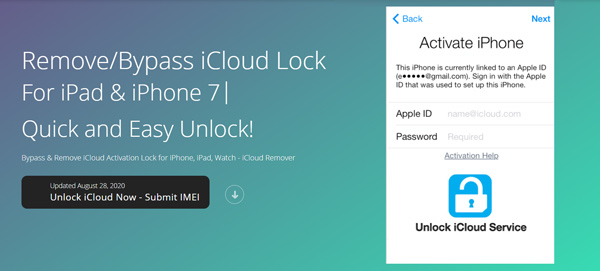
Ha ki van zárva az Activation Lock funkcióból, akkor nem aktiválhatja az eszközt, és nem férhet hozzá azon adatokhoz vagy funkciókhoz. Ezzel az Apple ID eltávolítóval eltávolíthatja az aktiválási zárat. Ezt követően új Apple-fiókkal jelentkezhet be, és a szokásos módon használhatja ezt az iOS-eszközt.
2. rész: Gyakran ismételt kérdések az Apple ID eltávolítóról
1. kérdés: Hogyan lehet törölni az Apple fiókot iPhone-on?
Az iCloud-fiók törléséhez iPhone-on lépjen a Beállítások alkalmazásba. Érintse meg iCloud-fiókját, majd válassza az iPhone keresése lehetőséget. Miután megtalálta ezt az iOS-eszközt, koppintson az Összes eszköz elemre az iPhone kiválasztásához, majd válassza az iPhone törlése lehetőséget az Apple-fiók eltávolításához.
2. kérdés: Hogyan lehet visszaállítani vagy megváltoztatni az Apple ID jelszavát?
Az Apple ID jelszó vagy a állítsa vissza az Apple ID-t, megnyithatja a Beállítások alkalmazást, koppintson az Apple-fiókjára, majd válassza a Jelszó és biztonság funkciót. Most megérintheti a Jelszó módosítása opciót az Apple ID visszaállításához és a jelszó megváltoztatásához.
3. kérdés: Az iPhone törlése eltávolítja az Apple ID-t?
Nem. Az iPhone törlése nem távolítja el az Apple ID-t. Az iOS-eszköz törlése után ki kell választania az Eltávolítás a fiókból lehetőséget is. Menjen az Apple-fiókjába, és válassza a Kijelentkezés lehetőséget. Ezután adja meg jelszavát, és koppintson az [eszköz] törlése elemre.
4. kérdés. Mi történik, amikor eltávolítja az Apple ID-fiókot?
Amikor törölje az Apple ID-fiókot, az összes kapcsolódó adatot és az Ön személyes adatait véglegesen törli. Sőt, minden adat, beleértve az iCloudban tárolt fényképeket, videókat, dokumentumokat és egyebeket, szintén törlődik.
Következtetés
A bejegyzés elolvasása után 3 nagyszerűt kaphat Apple ID eltávolítók az Apple ID és az iCloud-fiók eltávolításához iPhone, iPad vagy iPod készülékről. Ha bármilyen más Apple ID eltávolító javaslata van, megoszthatja azt a megjegyzésben más olvasókkal.